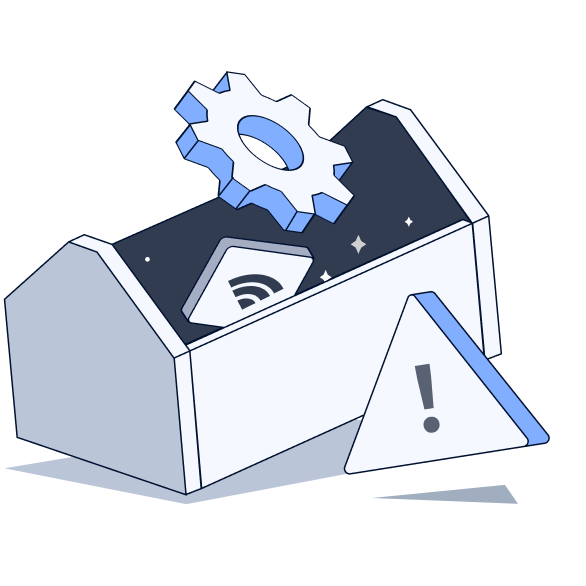阿里云服务器购买指北和配置 



































写在前面
在购买之前,我们需要先了解FVTT的运行逻辑。
FVTT挂载到服务器之后,其只会占用服务器少部分内存和资源,故而我们对服务器的配置要求并不需要太高,简单的2核2g即可满足FVTT的服务器需求。
在带宽流量方面,当我们利用网页端访问FVTT时,其会自动加载你世界包已有的内容,这相当于一个下载资源的过程,如果你的服务器带宽过低,那么这个下载速度就会很慢,也就需要加载很长时间,所以并不推荐带宽流量过低的服务器。
综上所述,在购买服务器时,我们可以完全忽略服务器的配置(2核2g即可),而更加注重于服务器的带宽流量(至少建议12m带宽),所以我们更推荐购买云服务器ECS(可调整高带宽),而非轻量云服务器(带宽固定)。
注:利用FVTT本地映射可适当减少部分带宽需求,具体教程见
阿里云服务器(99元档次)
1.来到对应的购买页面,下滑找到我们需要购买的云服务器ECS(99元档次)
图片里的服务器是同一款
2.点击立即购买,弹出对应的配置页面,购买页面这里我们主要配置的就【地域】和【镜像】,其中【镜像】可在购买后重新调整,而【地域】一经确定就无法更改。
地域:一般选离自己和PL最近的服务器即可(大部分情况随意)。特别的,如果你或者PL有一方在国外,那么需要梯子才能正常访问到FVTT。
镜像:这里我们选择windows 2016版本的镜像(你也可以选择更高的版本,但系统占用也会更高)。
带宽:在购买云服务器之后进行调整,这里是无法调整的。
3.支付购买完成后,我们点击右上角的【控制台】,在点击【云服务器】,来到对应的页面
4.点击你之前选择的【地域】跳转到对应的页面,这里我演示购买的是【上海】,所以我选择上海地域。
正常会显示下面图片的服务器配置。
5.续费服务器(可跳过):点击【续费】,来到对应的页面
这里的其他配置都不是活动优惠,所以我们只能选择这个续费1年,再次支付99元。
特别提示:在进行【调整带宽】之前,我们需要先续费,否则续费价格会变动为非活动优惠。
6.必做——调整带宽(重要!!!):点击【基本信息】中的【更改带宽】
点击【按使用流量】,然后调整带宽到100M,接着点击【确认】后便会给你退对应的钱。
1 年服务器退款是 50 元,如果之前续费达到 2 年,那么会退款 100 元。
调整后显示如下
7.为了能做FVTT服务器,我们还需要进行一些配置。点击【网络与安全】,来到对应的安全组页面。
点击【添加入方向规则】,我们需要添加 3 个规则
点击确认,确保添加完成后,你的服务器就配置完成了。
最关键的一点:别忘记下载FVTT然后安装到你的服务器上!以及不要忘记那 20 g流量!
关于如何链接服务器和免费流量请看后文。
学生云服务器(0元购)
1.我们来到学生优惠界面,领取对应的优惠券
2.下滑找到我们要购买的云服务器ECS,点击购买
3.这里的配置与上面购买云服务器一致,但【带宽】默认是按量收费,使用优惠券购买价格显示为0。
4.来到对应的服务器页面,我们点击这里,申请公网IP,即可调整带宽,完成购买。
注:因为我已经购买过了,这里显示的就已经是IP地址,默认是有个【申请IP】。
服务器访问
1.点击【远程连接】
2.这里我们可以选择网页端登录或使用windows电脑自带的远程连接。
这里我选择,下载为RDP,获得一个对应的文件。
3.打开下载的rdp文件,输入密码,在确认连接后即可链接到你的服务器
4.之后将下载好的FVTT安装包上传到服务器,点击打开安装并启用,在输入你的密钥(FVTT官网购买之后就会有),即可登录到你的FVTT。
必做——服务器流量(免费领20G)
当我们改为按量收费后,服务器会根据我们使用的流量来进行收费,收费标准为1G 0.8元,一般情况一个月的使用不会超过10块钱。
特别的,我们可以免费领取每个月20g的流量,点击下面链接
1.来到对应页面后,我们找到【云服务器ECS】,然后点击【去升级】(这里我已经升级过了)
2.刷新这个页面,下滑可以看见已经免费领取了流量,这是我带团 2 次消耗的流量。
FVTT端口号查看以及如何登录
1.打开FVTT,来到主页面点击【设置】,下滑找到【端口号】,看看是否与上面规则的访问端口号一致,一致就代表正确。
2.我们复制服务器的公网IP
3.然后在公网IP后面加上【:30000】即可访问我们的FVTT
服务器调整系统
如果之前购买的时候选择windows 2016,那这一步可以忽略。
1.我们点击更换系统。
2.更换系统盘:格式化你的磁盘,重新分配
操作系统迁移:较为麻烦,建议直接更换系统盘
点确认,进入下一步
3.选择windows系统,然后找到windows 2016,在填写其他数据,最后确认即可。
云服务器重置密码
1.在访问服务器前,我们需要为其配置一个合格的强密码,点击【重置密码】
2.输入密码即可,下面的在线和离线可任意,策略默认开启即可
结尾
服务器的购买配置指北就到这里结束了,阿里云和腾讯云其实配置都是一样的,并无什么差别,无非就是地方不一样,但逻辑是一样的。
之后有其他优惠的服务器,也会进行推荐,下课!
2025-03-22
浏览2900
📚教程专区
登录后评论
24
评论
15